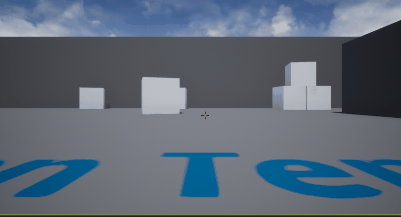- 1【ChatGPT】 Microsoft Edge 浏览器扩展使用 GPT_edge插件使用gpt
- 2本地运行Llama3极简中文傻瓜手把手教程,超越GPT4?能力如何?|文末赠2024AI工程师完整视频教程+源码资料_ollama3
- 3[AcWing]802. 区间和(C++实现)区间和模板题_c++区间怎么表示
- 4linux内核解析设备树节点_xilinx ethernet device tree
- 5基于Flask的上市公司数据分析与可视化系统设计与实现开题报告_完成本课题所需工作条件(如工具书、计算机、实验、调研等)及解决办法
- 6怎么在网上赚钱?7种方法总有一种适合你!
- 7机器学习 Christopher Bishop PRML_bishop 机器学习
- 8【Java】时间格式化注解_java 时间字段格式化注解
- 9python爬取人脸识别图片数据集_python 怎么把捕捉到的人脸数据放到数据库中
- 10Flink基础系列-DataSet广播变量_flink中广播流 建议缓存多少数据呀
最简单的 UE 4 C++ 教程 ——两个相机视图的切换【二十八】_ugameplaystatics::getplayercontroller
赞
踩
原教程是基于 UE 4.18,我是基于 UE 4.25】
接上一节教程,这是 Epic 的游戏控制摄像机教程的攻略教程。
创建一个名为 CameraDirector 的新角色。然后在头文件中添加三个变量。添加两个从 Actor 类继承而来的摄像机 actor。将 UPROPERTY 设置为 EditAnywhere ,这样我们就可以在编辑器中添加 actor 。这两个摄像机将是用于我们的视图切换的 actor。添加一 float 变量(表示时间),这样我就可以在 cpp 文件中使用它。下面是头文件。
CameraDirector.h
- #pragma once
-
- #include "CoreMinimal.h"
- #include "GameFramework/Actor.h"
- #include "CameraDirector.generated.h"
-
- UCLASS()
- class UNREALCPP_API ACameraDirector : public AActor
- {
- GENERATED_BODY()
-
- public:
- // Sets default values for this actor's properties
- ACameraDirector();
-
- protected:
- // Called when the game starts or when spawned
- virtual void BeginPlay() override;
-
- public:
- // Called every frame
- virtual void Tick(float DeltaTime) override;
-
- // declare variables
- UPROPERTY(EditAnywhere)
- AActor* CameraOne;
-
- UPROPERTY(EditAnywhere)
- AActor* CameraTwo;
-
- float TimeToNextCameraChange;
-
- };

首先,我们想要添加 Kismet/GameplayStatics.h 脚本以允许我们访问玩家控制器。
- #include "CameraDirector.h"
- // include Kismet/GameplayStatics.h
- #include "Kismet/GameplayStatics.h"
这个 actor 的其余逻辑将被添加到 Tick 函数中。声明两个浮点变量。这两个浮动变量将管理相机变化之间的时间,以及平滑混合视图之间的时间量。
- void ACameraDirector::Tick(float DeltaTime)
- {
- Super::Tick(DeltaTime);
-
- const float TimeBetweenCameraChanges = 2.0f;
- const float SmoothBlendTime = 0.75f;
-
- }
接下来,从我们在头文件中声明的 float 变量 TimeToNextCameraChange 中减去 DeltaTime。
- // Called every frame
- void ACameraDirector::Tick(float DeltaTime)
- {
- Super::Tick(DeltaTime);
-
- const float TimeBetweenCameraChanges = 2.0f;
- const float SmoothBlendTime = 0.75f;
- TimeToNextCameraChange -= DeltaTime;
-
- }
之后,我们想要检查 TimeToNextCameraChange 是否小于或等于 0。如果为 true ,则通过将 TimeBetweenCameraChanges (设置回 2 秒)添加到 TimeToNextCameraChange 。通过使用 UGameplayStatics 方法 GetPlayerController 获取 PlayerController 。通过获取 PlayerController ,我们可以设置它的视图目标。我们检查视图目标是否为 CameraOne ,并根据结果适当地切换摄像机。
- 获取玩家控制器
APlayerController* OurPlayerController = UGameplayStatics::GetPlayerController(this, 0);- 平滑混合地设置摄像机目标
OurPlayerController->SetViewTargetWithBlend(CameraTwo, SmoothBlendTime);- 直接设置摄像机目标
OurPlayerController->SetViewTarget(CameraOne);下面是完整的 cpp 文件
- // Called every frame
- void ACameraDirector::Tick(float DeltaTime)
- {
- Super::Tick(DeltaTime);
-
- const float TimeBetweenCameraChanges = 2.0f;
- const float SmoothBlendTime = 0.75f;
- TimeToNextCameraChange -= DeltaTime;
-
- if (TimeToNextCameraChange <= 0.0f)
- {
- TimeToNextCameraChange += TimeBetweenCameraChanges;
-
- //Find the actor that handles control for the local player.
- APlayerController* OurPlayerController = UGameplayStatics::GetPlayerController(this, 0);
- if (OurPlayerController)
- {
- if (CameraTwo && (OurPlayerController->GetViewTarget() == CameraOne))
- {
- //Blend smoothly to camera two.
- OurPlayerController->SetViewTargetWithBlend(CameraTwo, SmoothBlendTime);
- }
- else if (CameraOne)
- {
- //Cut instantly to camera one.
- OurPlayerController->SetViewTarget(CameraOne);
- }
- }
- }
-
- }

将 CameraDirector actor拖放到场景中。将两个摄像机(或任何 actor)拖到场景中,并将它们设置为 CameraOne 和 CameraTwo 。现在按下播放键,你就会看到你的视图目标从一个摄像头转到另一个。